BZip2, Gzip, LZMA2, Deflate : mais de quoi parle-t-on ? De modèles de moteurs de voitures ? Des prénoms des futurs enfants d’Elon Musk ? Non. Ces étranges dénominations évoquent simplement des formats d’archives compactes : ces répertoires numériques réduits grâce à la compression de données, une technique qui permet de réduire la taille d’un fichier numérique sans altérer (ou très peu) son contenu.
La compression de données est une stratégie essentielle de la gestion numérique :
- Gain de place : la compression réduit la place que prennent vos fichiers dans vos espaces de stockage.
- Réduction du temps de transfert : les fichiers plus petits sont plus rapides à télécharger ou à envoyer par e-mail.
- Optimisation des sauvegardes : les sauvegardes compressées prennent moins de temps à être créées ou restaurées.
- Réduction de la bande passante : la compression est essentielle pour le streaming vidéo ou audio, car elle permet de transmettre des données plus rapidement sur un réseau.
Aujourd’hui, de nombreux formats de compression existent tels que Zip, BZip2 ou Gzip par exemple. Ils se basent sur des algorithmes, comme LZMA2 et Deflate entre autres. Chacun a ses atouts et ses contraintes : efficacité, durée de compression, options disponibles… Cela soulève directement la question suivante : comment choisir le format de compression le plus adapté à vos besoins ? Je fais le clair pour vous.
Comprendre la compression
La compression de données est un procédé digital géré par des algorithmes qui analysent des fichiers pour identifier les redondances qu’ils contiennent et les remplacer par des représentations plus compactes.
Il existe deux types de compression : la compression sans perte de données (ou codage entropique) ou la compression avec perte de données (codage par transformation) elle s’applique principalement aux images, à la vidéo et aux fichiers son.
Les différents algorithmes
Un algorithme de compression est une suite d’instructions que les ordinateurs utilisent pour traiter des nombres, du texte, des images ou d’autres données afin de réduire la taille des fichiers tout en préservant autant d’information que possible. Il travaille ainsi :
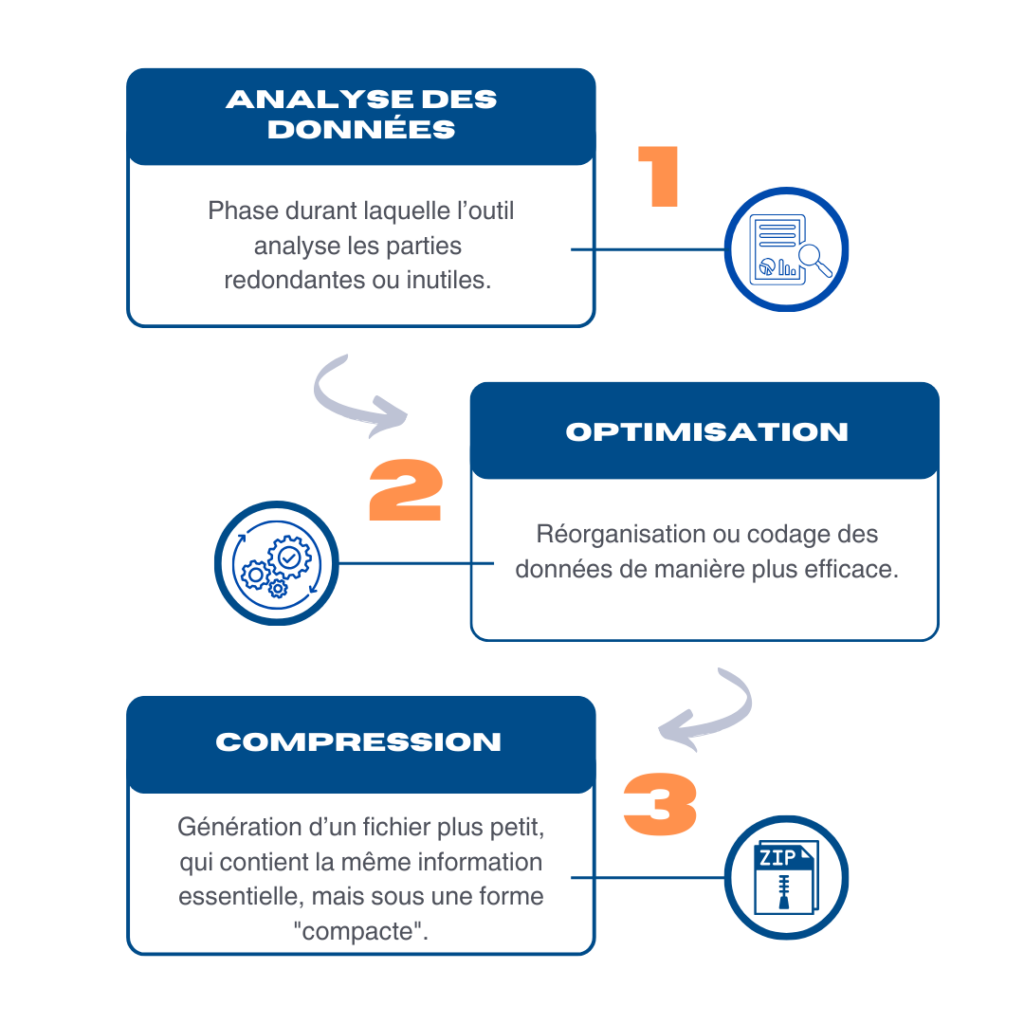
Les algorithmes les plus courants sont :
- Huffman attribue des codes plus courts aux symboles les plus fréquents et des codes plus longs aux symboles les moins fréquents, optimisant ainsi la représentation du fichier.
- Deflate utilise une combinaison de LZ77 et Huffman.
- Burrows-Wheeler réorganise les données avant la compression, permettant d’obtenir de meilleurs taux de compression, notamment sur les textes.
- LZ77 cherche des séquences de données récurrentes dans le fichier et les remplace par des références à leur première occurrence.
- LZMA combine des techniques de dictionnaires (similaires au LZ77) et de codage entropique pour obtenir des taux de compression très élevés. Sa version aboutie est nommée LZMA2
Les formats de compression
Un format de compression est le standard résultant du calcul généré par l’algorithme de compression. Il en existe une multitude ! Impossible de tous les résumer ici. Nous nous focalisons sur les formats les plus populaires :
- .zip, créé par WinZip, utilisait Deflate mais supporte désormais d’autres algorithmes comme LZMA2 pour une meilleure compression. Intégré à Windows, il est largement compatible avec divers systèmes.
- .gz (Gzip) utilise Deflate, offrant un bon équilibre entre vitesse et compression, ce qui le rend populaire.
- .bz2 (BZip2) applique l’algorithme Burrows-Wheeler + Huffman, atteignant d’excellents taux de compression, idéal pour les grands fichiers, mais il est plus lent que .gz.
- .7z (7Zip) utilise LZMA2 pour une compression encore meilleure, mais plus lente.
- .rar (WinRAR) combine LZMA et PPMd, assurant une compression élevée, rapidité, polyvalence, et des fonctions avancées comme le chiffrement et la récupération de fichiers.
En résumé :
.tar sert à regrouper des fichiers. Il facilite la compression de plusieurs fichiers en un seul bloc.
.zip, .7z et autres servent à compresser des fichiers (ou des archives .tar).
.tar.gz (ou .tar.Z, .tar.bz2, tar.7z…) est le format d’une archive .tar compressée.
Comparaison des formats de compression
Afin de comparer les formats de compression, nous nous basons principalement sur :
- Le taux de compression, autrement dit, la faculté de l’outil utilisé à comprimer, réduire le fichier original. Cela a de l’importance en fonction de l’espace de stockage dont vous disposez.
- La vitesse de compression et décompression : le temps de traitement du processus de compression rentre en compte puisqu’il impacte directement votre productivité. C’est un critère essentiel pour les applications en temps réel.
Le tableau récapitulatif suivant devrait vous aider à opter pour la solution qui vous convient le mieux en fonction du critère le plus intéressant pour vous.
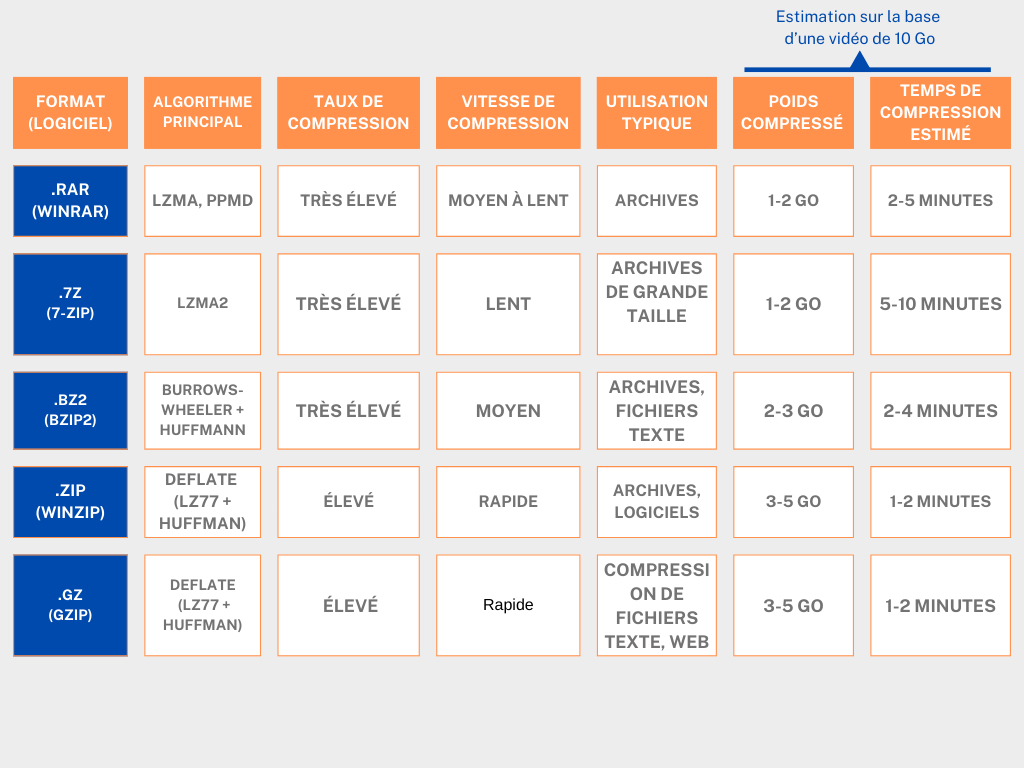
D’autres critères de choix qui n’entrent pas dans les points de comparaison de ce tableau peuvent influencer votre sélection :
- La compatibilité : assurez-vous que le format choisi peut être pris en charge par les logiciels et systèmes d’exploitation utilisés pour manipuler le fichier compressé. Pensez notamment, en cas de partage, à la manière dont le destinataire utilisera l’archive.
- La sécurité : si la sécurité des données est une priorité, discutez des options de chiffrement disponibles. Les dernières versions de ZIP embarquent le cryptage AES, par exemple.
- La consommation des ressources : pour travailler, chaque logiciel a des besoins en mémoire et en ressource CPU, qui peuvent potentiellement avoir un effet sur la capacité de votre ordinateur à gérer le multitâches.
Méthodes de compression
Voyons maintenant comment vous y prendre pour compresser vos données. 4 méthodes existent :
Ligne de commande (Compress-Archive)
Depuis le Terminal de votre PC, vous pouvez, en une ligne, compresser très facilement de nombreux fichiers au format .Zip.
-
Ouvrez le menu Accès rapide avec les touches Win ❖ + R puis sélectionnez Terminal (administrateur)
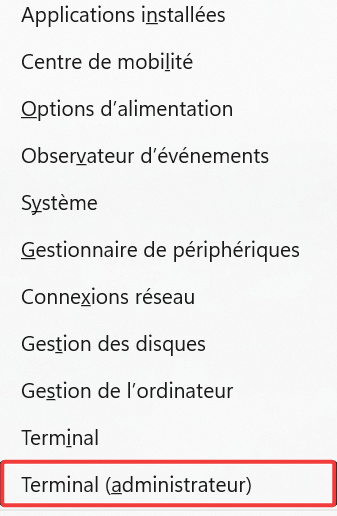
-
Assurez-vous que le terminal soit bien sur l’onglet Windows PowerShell ou PowerShell. Si ce n’est pas le cas, déployez le menu en cliquant sur le chevron situé à droite de l’onglet + et sélectionnez Windows PowerShell ou PowerShell.

-
Saisissez la commande ci-dessous dans le Terminal et appuyez sur Entrée
PowerShellCompress-Archive -Path C:\NomDuDossierrCompressible -DestinationPath C:\NomDuDossierCompresse
Dans le test ci-dessous, je remplace :- NomDuDossierCompressible par le nom réel du répertoire que je souhaite compresser.
- NomDuDossierCompresse par le nom réel que je souhaite donner au répertoire compressé.
 Info : bien sûr, vous ajouterez le chemin complet depuis C: dans la ligne de commande selon l’emplacement de vos répertoires/fichiers sur votre disque dur.
Info : bien sûr, vous ajouterez le chemin complet depuis C: dans la ligne de commande selon l’emplacement de vos répertoires/fichiers sur votre disque dur.
Exemple :
Compress-Archive -Path C:\Utlisateur\Nom\Documents\NomDuDossierrCompressible -DestinationPath C:\Archives\NomDuDossierCompresse -
Dans l’Explorateur de fichiers le résultat est le suivant : mon répertoire « test-compression » a bien été compressé en une archive nommée MondossierCompresse :

Vous pouvez aussi :
- Utiliser -LiteralPath au lieu de -Path. et ainsi, compresser les fichiers inclus dans le répertoire nommé :
Compress-Archive LiteralPath C:\ NomDuDossierrCompressible\Fichier1.txt, C:\NomDuDossierrCompressible\Fichier2.txt -DestinationPath C:\NomDuDossierCompresse - Utiliser -Force à la fin de la commande pour écraser complètement une archive existante :
Compress-Archive -LiteralPath C:\ NomDuDossierrCompressible\Fichier1.txt, C:\NomDuDossierrCompressible\Fichier2.txt -DestinationPath C:\NomDuDossierCompresse
<strong>-Force</strong>- Utiliser-Update pour mettre à jour une archive existante.
Compress-Archive -Path C:\NomDuDossierrCompressible\*<strong> -Update</strong> -DestinationPath C:\NomDuDossierCompresse - Utiliser le paramètre -CompressionLevel pour définir le niveau de compression souhaité. Il faudra le faire suivre de (au choix) :
- Optimal ;
- NoCompression ;
- Fatest.
Interfaces graphiques (WinRAR, 7-Zip, PeaZip…)
Si vous êtes débutant dans la pratique de la compression, la méthode la plus aisée pour manipuler vos fichiers reste de passer par une application : ces dernières offrent une interface graphique qui apporte de la clarté et permettent de mieux comprendre ce que vous faites.
Les logiciels les plus courants sont :
Nous avons déjà rédigé des articles comparatifs et des tutoriels qui vous aideront à choisir celui qui vous correspond le mieux en un clin d’œil.
Les 4 meilleurs logiciels de compression et décompression de fichiers 🗜️📦 Windows : compresser un fichier ou un dossier avec 7-ZipIntégration dans Windows
Devant l’utilité indispensable que représente la compression, Microsoft a, depuis bien longtemps, pris le parti d’intégrer directement une fonctionnalité de compression à son système d’exploitation.
ZIP est le format de compression retenu. S’il n’est pas le plus performant, il a le mérite d’être universel. Ce service minimum inclus dans votre machine vous permet ainsi de gagner de la place en compressant vos fichiers les plus courants.
Je vous renvoie aux tutoriels existants qui vous guident sur la façon de compresser vos données directement depuis l’Explorateur de fichiers :
Windows 11 : comment créer des archives 7z ou TAR avec l’Explorateur de fichiers ? (sans logiciels tiers) Compresser et décompresser des fichiers (ZIP) avec WindowsIl est difficile de vous cibler un outil ou un format précis tant le choix dépend de vos critères personnels. D’autant que le choix de formats s’est multiplié et que la tendance va à l’évolution puisqu’elle suit les avancées technologiques et les besoins croissants en termes de stockage et de transmission de données. L’année 2025 voit évidemment poindre l’émergence de l’IA et ses modèles de langage comme moteur de compression.
